Este artículo es una guía de configuración con capturas de pantalla para aquellos que buscan una manera de reparar el Wi-Fi que no está conectado en Windows 11.
Pueden ocurrir problemas de Wi-Fi después de actualizar de Windows 11 a la versión 22H2 (actualización 2022). Por ejemplo, velocidades inalámbricas lentas, configuraciones faltantes, no poder conectarse a Internet o el adaptador inalámbrico deja de funcionar por completo.
Por lo general, estos problemas pueden deberse a cambios de configuración no deseados, compatibilidad de controladores de dispositivos o errores de actualización de funciones. Sin embargo, muchos factores pueden causar problemas de Wi-Fi. Por ejemplo, el controlador del adaptador de red puede dañarse durante la instalación. El adaptador no tiene los controladores más recientes, por lo que no es compatible con Windows 11 22H2. También podría ser un problema de configuración o algo más.
Si no puede conectarse a redes e Internet, su computadora se desconecta aleatoriamente del punto de acceso Wi-Fi o la velocidad no es adecuada, Windows 11 proporciona varias herramientas de solución de problemas para solucionar la mayoría de los problemas de Wi-Fi.
A continuación, compartimos cómo solucionar el problema de Wi-Fi no conectado en Windows 11. Sigue desplazándote para comprobarlo.
Cómo arreglar Wi-Fi no conectado en Windows 11
Este artículo lo guía a través de algunos pasos de solución de problemas para resolver problemas de Wi-Fi después de instalar la actualización de Windows 11 2022.
1. Arreglar Wi-Fi usando el solucionador de problemas del adaptador de red
Utilice los siguientes pasos para resolver los problemas de Wi-Fi después de instalar silenciosamente la versión 22H2.
- Abra Configuración en Windows 11 .
- Haga clic en Sistema .
- Haga clic en la pestaña Solución de problemas.
- Haz clic en Otras configuraciones del solucionador de problemas.
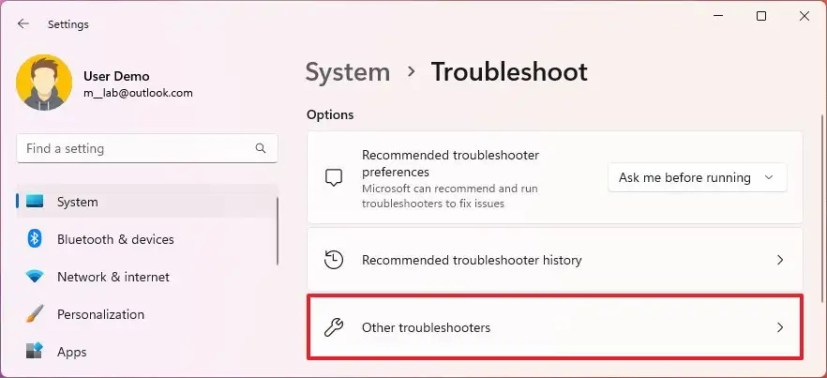
- Haga clic en el botón Ejecutar para la opción «Adaptador de red» .
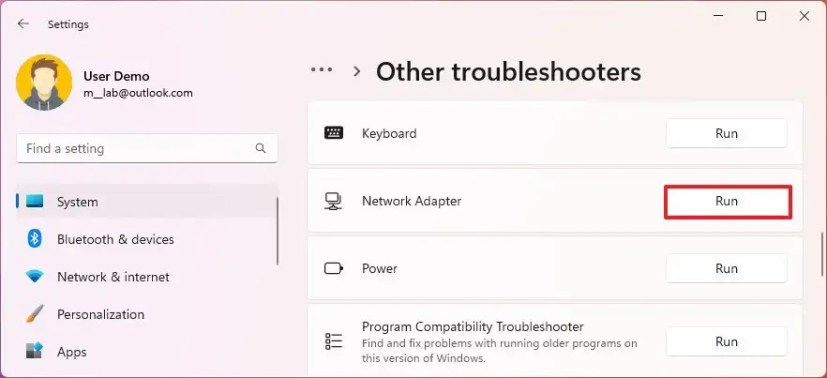
- Seleccione un adaptador de red (por ejemplo , Wi-Fi ).
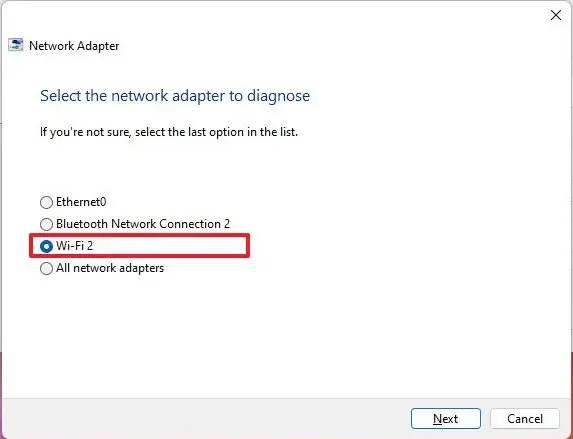
- Haga clic en el botón Siguiente .
Después de completar los pasos, el solucionador de problemas escaneará y solucionará sus problemas de Wi-Fi.
Cuando la conexión inalámbrica vuelva a funcionar, habrá terminado. Si sigue sin funcionar, prueba con el siguiente método.
2. Arreglar Wi-Fi usando el adaptador de red de reinicio
Si el solucionador de problemas no puede resolver el problema, usar la función de reinicio de red para quitar y reinstalar el adaptador de red solucionará en la mayoría de los casos los problemas inalámbricos, incluidas las velocidades lentas u otros problemas al intentar conectarse a Internet.
Utilice los siguientes pasos para restablecer su adaptador Wi-Fi para solucionar problemas de conexión en Windows 11 22H2.
- Abre Configuración .
- Haz clic en Red e Internet .
- Haga clic en la pestaña Configuración de red avanzada .
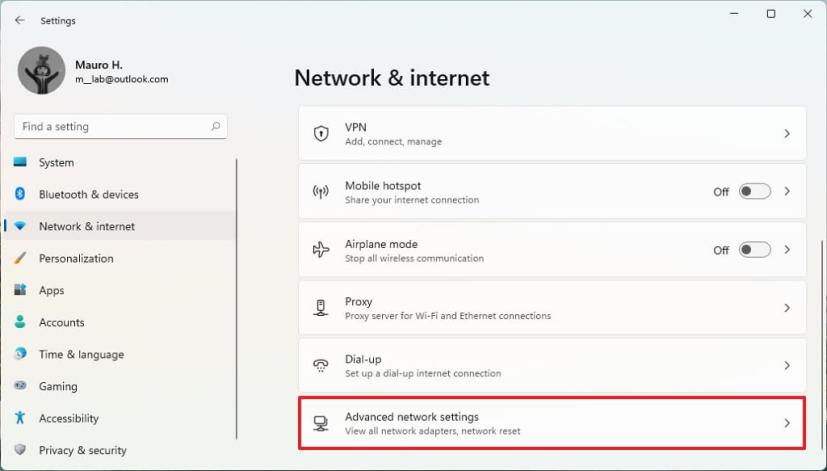
- En la sección «Más configuraciones», haga clic en la pestaña Restablecimiento de red en la parte inferior de la página.
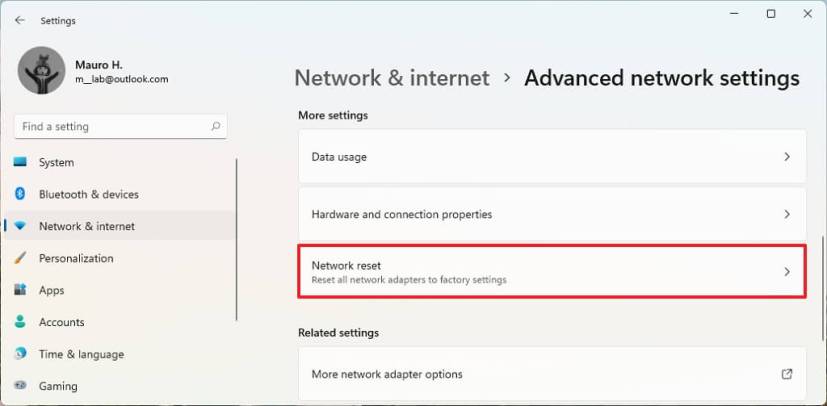
- Haga clic en el botón Restablecer ahora para solucionar los problemas de WiFi en Windows 11 .
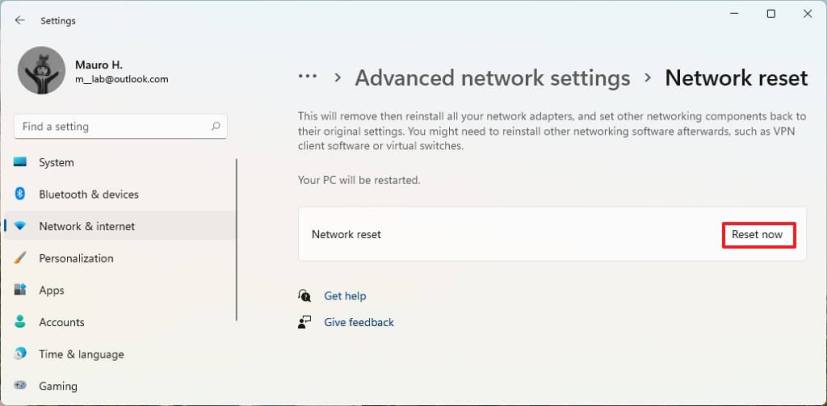 Nota: No puede seleccionar adaptadores Wi-Fi o Ethernet específicos. Esta función elimina y reinstala automáticamente todos los adaptadores de red. Después de completar el proceso, es posible que deba reinstalar o reconfigurar otro software de red, como el software de cliente VPN.
Nota: No puede seleccionar adaptadores Wi-Fi o Ethernet específicos. Esta función elimina y reinstala automáticamente todos los adaptadores de red. Después de completar el proceso, es posible que deba reinstalar o reconfigurar otro software de red, como el software de cliente VPN. - Haga clic en Sí para confirmar.
- Haga clic en el botón Cerrar .
- Reinicia tu computadora.
Después de completar los pasos, es posible que deba reinstalar algún software de red (como el cliente VPN o el software de conmutador virtual) según sea necesario. Es posible que también deba volver a ingresar su contraseña, ya que deberá volver a conectarse manualmente a la red inalámbrica.
Cuando vuelvas a conectarte, habrás terminado. Si el problema persiste, pruebe los métodos a continuación.
3. Arreglar el controlador del adaptador de red de actualización Wi-Fi
Si su dispositivo aún experimenta conexiones Wi-Fi lentas u otros problemas, es posible que se trate de un controlador obsoleto. Puede resolver este problema instalando los controladores más recientes desde el sitio web de soporte del fabricante.
Sugerencia rápida: si no puede encontrar una nueva actualización para su adaptador de red, verifique la versión beta del controlador. En algunos casos, puede funcionar con versiones más recientes de Windows 11. También se recomienda instalar la última versión del controlador de acuerdo con las instrucciones del fabricante.
Utilice los siguientes pasos para actualizar el controlador de su adaptador inalámbrico en Windows 11 2022 Update.
- Abre Inicio .
- Busque Administrador de dispositivos y haga clic en el resultado superior para abrir la aplicación.
- Expanda la rama Adaptadores de red .
- Haga clic derecho en su adaptador Wi-Fi y seleccione la opción Actualizar controlador .
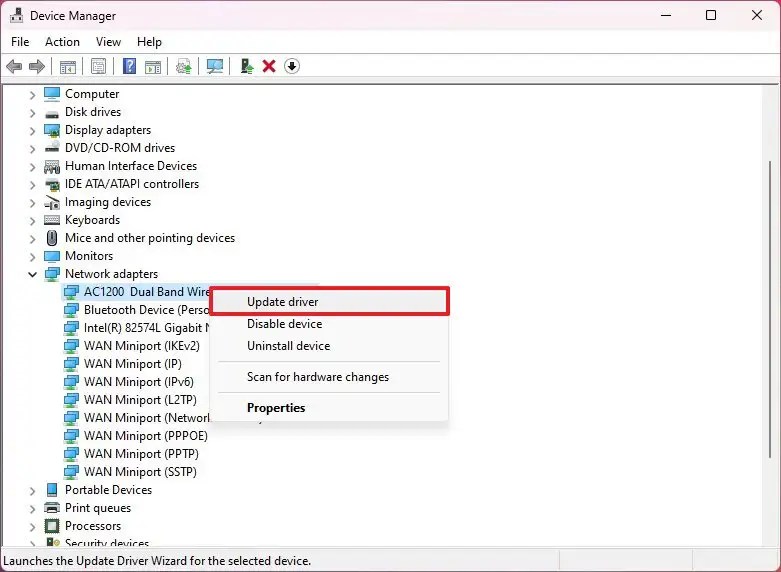
- Haga clic en la opción «Buscar software de controlador en mi computadora» .
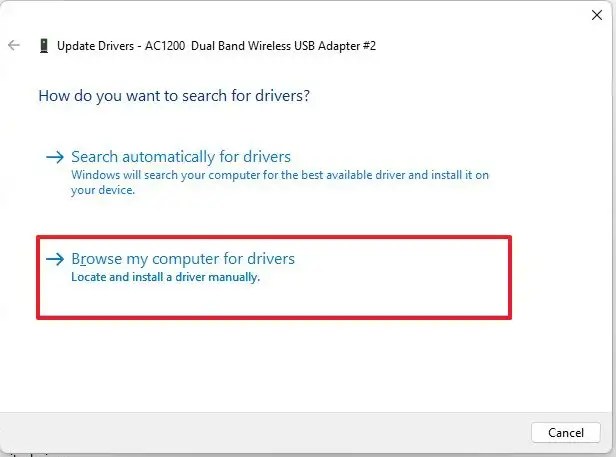
- Haga clic en la opción Examinar para localizar el controlador del adaptador.
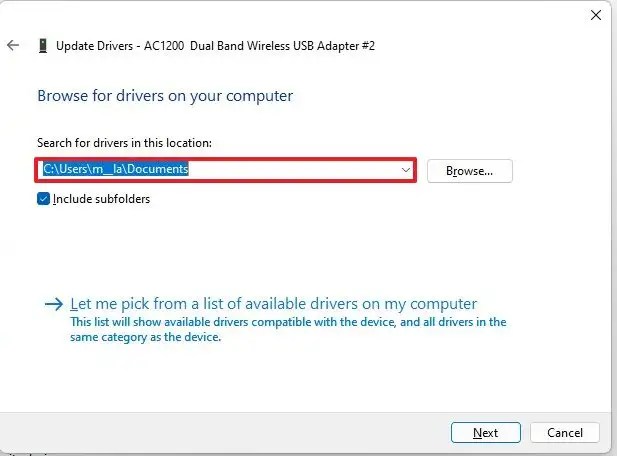
- Seleccione la opción Incluir subcarpetas .
- Haga clic en el botón Siguiente .
Después de completar los pasos, su computadora portátil debe estar conectada a su red inalámbrica e Internet.
Como alternativa, puede usar una versión anterior del controlador del adaptador Wi-Fi diseñado para versiones anteriores de Windows. Esto puede aliviar el problema hasta que se solucione de forma permanente.
4. Arregle Wi-Fi desinstalando Windows 11 22H2
Si ha intentado todo y el problema persiste, puede ser un error en la versión 22H2. En este caso, deberá esperar a la próxima actualización del sistema o del controlador. Alternativamente, puede volver a la versión anterior de Windows 11 hasta que se resuelva el problema de Wi-Fi.
También se recomienda comprobar la configuración de red en Panel de control > Red e Internet > Conexiones de red , hacer doble clic en el adaptador y abrir su página de propiedades. En implementaciones anteriores, hemos visto casos en los que la configuración de red está deshabilitada y la configuración de DNS se restablece después de la actualización. Le recomendamos que reinicie su enrutador y punto de acceso para asegurarse de que estos dispositivos no tengan problemas.
Arriba, vimos cómo resolver el problema de Wi-Fi no conectado en Windows 11. Esperamos que esta información le haya ayudado a encontrar lo que necesita.













